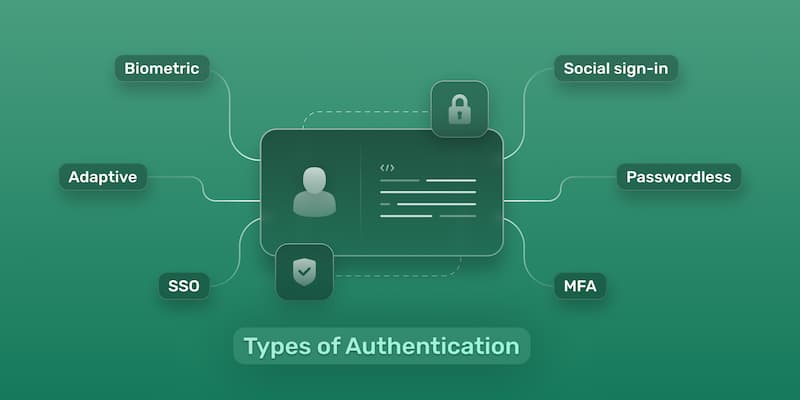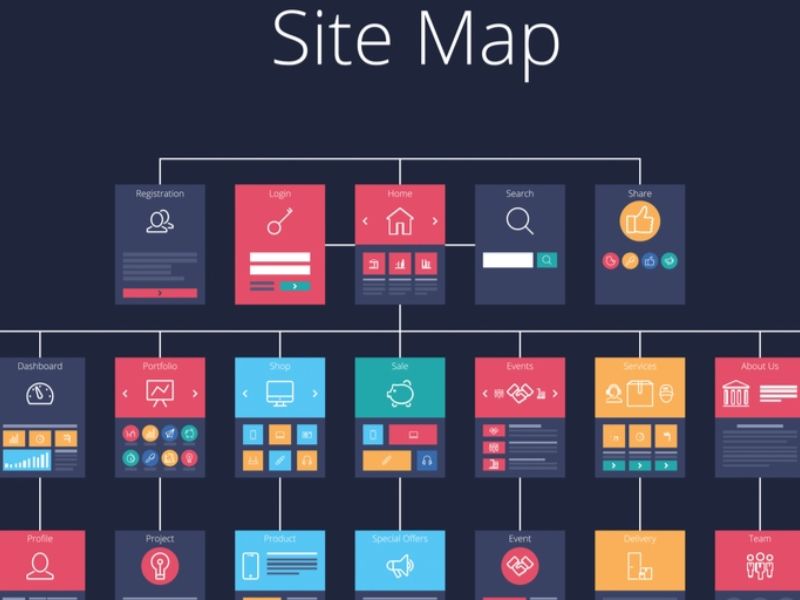Firefox là trình duyệt khá phổ biến toàn cầu sở hữu tốc độ tìm kiếm nhanh và nhiều công cụ hữu ích. Tuy nhiên sau một thời gian sử dụng, nhiều người có mong muốn thay đổi themes theo sở thích riêng. Nếu đang thắc mắc cách thay đổi Firefox themes, bài viết dưới đây của F Affiliate sẽ hướng dẫn chi tiết từng bước để bạn thực hiện.
Vì sao người dùng nên thay đổi Firefox themes?
Sử dụng Firefox themes mang lại nhiều lợi ích không chỉ về mặt thẩm mỹ mà còn hướng đến việc cải thiện trải nghiệm khi sử dụng. Áp dụng một giao diện phù hợp trên máy sẽ giúp tăng khả năng tập trung, giúp cho việc truy cập thông tin trở nên dễ dàng hơn. Việc cá nhân hóa trình duyệt có thể tạo cảm giác thoải mái hơn khi làm việc hoặc giải trí qua những màu sắc và hình ảnh thân thiện.
Hiện nay có rất nhiều loại chủ đề khác nhau trên trình duyệt Firefox, mỗi loại lại có những đặc điểm riêng biệt. Tùy vào sở thích cá nhân, bạn có thể thỏa sức chọn một kiểu dáng phù hợp để thể hiện cá tính của mình.
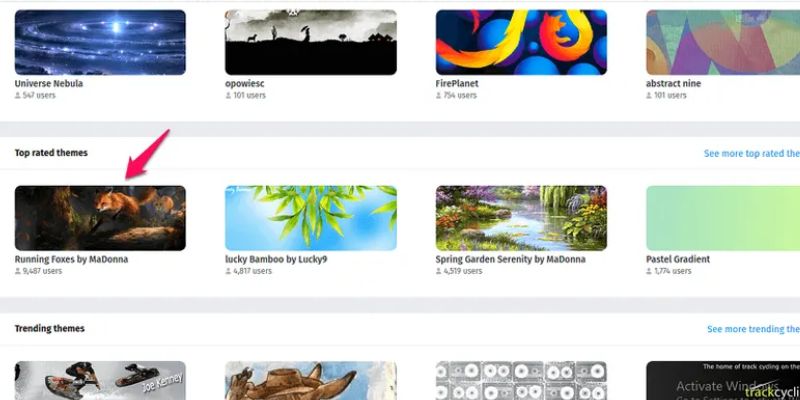
Những phương pháp để thay đổi Firefox themes cực dễ
Hiện nay, có khá nhiều phương pháp để người sử dụng tự ý thay đổi giao diện trình duyệt dựa theo sở thích của mình.
Cài đặt theme cho Firefox trực tiếp từ trình duyệt
Trình duyệt Firefox có tích hợp sẵn một số giao diện chủ đề để người dùng lựa chọn mà không cần tải thêm bằng thao tác sau:
- Truy cập vào khu vực quản lý: Bước đầu tiên bạn cần thực hiện là nhấn vào biểu tượng ba gạch ngang nằm ở góc trên cùng bên phải màn hình. Tiếp theo, người dùng tìm đến mục có tên “Add-ons and themes” rồi nhấn chọn để mở cửa sổ quản lý tiện ích mở rộng. Nếu muốn nhanh hơn thì bạn có thể sử dụng tổ hợp phím tắt Ctrl + Shift + A để truy cập ngay lập tức.
- Chọn tab chủ đề giao diện: Sau khi cửa sổ quản lý hiện ra, bạn sẽ thấy menu điều hướng bên trái với nhiều danh mục như Extensions, Themes và cả Plugins đã cài. Nhấn vào tab “Themes” để chuyển sang phần hiển thị toàn bộ các giao diện đã cài đặt trên hệ thống. Trình duyệt cung cấp sẵn bốn chủ đề chính gồm Light dành cho người thích màu sáng, Dark cho ai thích tông tối.
- Bật chế độ sử dụng theme mong muốn: Mỗi theme sẽ có nút “Enable” màu xanh hiển thị bên cạnh nếu chưa được kích hoạt sử dụng. Người dùng tiếp theo chỉ cần nhấn vào nút này để áp dụng giao diện mới cho trình duyệt ngay trong giây lát. Giao diện Firefox sẽ tự động thay đổi màu sắc, hiệu ứng theo chủ đề bạn vừa chọn mà không cần khởi động lại.
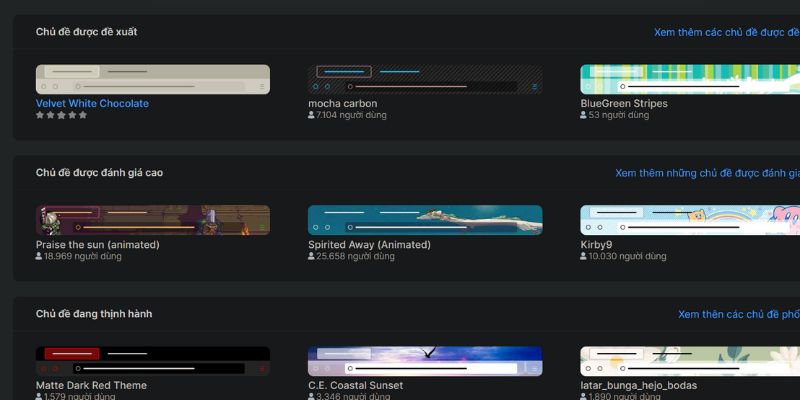
Tải thêm themes từ cửa hàng Add-ons
Nếu các giao diện có sẵn không đáp ứng được sở thích thẩm mỹ của bạn thì cửa hàng Add-ons chính là giải pháp hoàn hảo. Tại đây có hàng nghìn theme miễn phí được thiết kế bởi cộng đồng Firefox trên toàn cầu với đủ mọi phong cách.
- Truy cập cửa hàng Firefox themes: Trước tiên bạn có thể nhấn vào đường dẫn sau https://addons.mozilla.org/vi/firefox/themes/. Trang web hiển thị các theme được sắp xếp theo danh mục như Featured, Most Popular, Top Rated giúp khách hàng dễ dàng lựa chọn.
- Cài đặt theme ưng ý: Khi tìm được theme phù hợp, hãy nhấn vào ảnh xem trước để mở trang chi tiết với mô tả đầy đủ hơn. Bạn sẽ thấy nút “Install Theme” màu xanh nổi bật ở vị trí dễ nhìn nhất trên giao diện trang.
- Kích hoạt chủ đề: Sau khi tải nhiều theme về máy, người dùng có thể quay lại trang Themes trong Add-ons Manager để xem danh sách đầy đủ. Mỗi theme đều có các tùy chọn như Enable để kích hoạt, Disable để tắt tạm thời và Remove để gỡ bỏ hoàn toàn.
Thiết kế theme độc quyền
Ở cách này, bạn sẽ dùng Firefox Color để sáng tạo giao diện riêng cực đơn giản:
- Đi đến trang web color Firefox: Bạn mở trình duyệt Firefox rồi truy cập vào địa chỉ color.firefox.com để vào giao diện thiết kế theme cá nhân hóa. Trang web sẽ hiển thị một bảng điều khiển với nhiều tùy chọn màu sắc được chia thành các phần như Toolbar màu thanh công cụ phía trên, Background cho nền, Tabs để tô màu các tab.
- Tùy biến theo sở thích: Người dùng có thể chọn màu nền chính cho thanh công cụ nơi chứa các nút điều khiển và màu sắc mình thích.
- Xem trước và áp dụng: Firefox Color sẽ cho phép bạn xem preview trước khi áp dụng thật vào trình duyêt. Nếu cảm thấy hài lòng với thiết kế, hãy nhấn nút “Save” ở góc màn hình để lưu theme vào tài khoản.
Những mẹo nên áp dụng khi cài đặt Firefox themes
Quản lý theme hiệu quả sẽ giúp bạn tận dụng tối đa khả năng tùy biến mà Firefox cung cấp cho người dùng. Dưới đây là một số thủ thuật hữu ích để nâng cao trải nghiệm làm việc hàng ngày với trình duyệt này.
Đồng bộ qua nhiều thiết bị
Bạn có thể bật Firefox Sync để đồng bộ hóa dữ liệu giữa máy tính, laptop, điện thoại, máy tính bảng. Khi đăng nhập cùng một tài khoản Firefox trên các thiết bị khác nhau, theme bạn đang dùng sẽ tự động áp dụng. iệc kích hoạt Sync rất đơn giản thông qua menu Settings rồi chọn mục Firefox Account để đăng nhập hoặc tạo tài khoản mới.
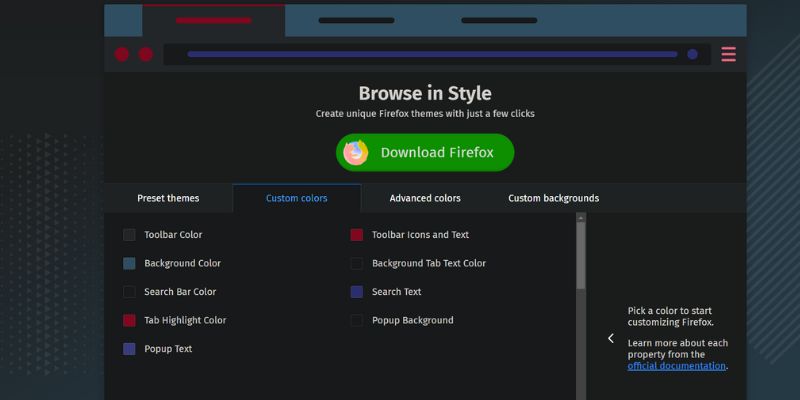
Xóa bỏ đi các theme không còn dùng đến
Sau thời gian thử nghiệm nhiều giao diện khác nhau, người dùng nên dọn dẹp những theme không còn sử dụng nữa. Bạn tìm đến trang Themes trong Add-ons Manager, tìm các theme muốn xóa rồi nhấn nút “Remove” cho các giao diện muốn bỏ đi. Hành động này giúp cho trình duyệt gọn nhẹ và phù hợp với nhu cầu sử dụng riêng của mỗi người.
Hy vọng qua hướng dẫn chi tiết trên của F Affiliate, việc thay đổi themes Firefox đã trở nên đơn giản hơn. Bạn hãy thử nghiệm các phương pháp này để tìm ra phong cách thiết kế phù hợp nhất với mình ngay hôm nay.

Trần Hoàng Nam Tiến là người sáng lập, CEO & Admin của F Affiliate – Faffiliate.com, chuyên gia thiết kế web và marketing trực tuyến hàng đầu, tiên phong mang giải pháp số hóa toàn diện cho doanh nghiệp.
Thông tin liên hệ:
- Website: https://faffiliate.com
- Địa chỉ: 3 Đ. Vành Đai Tây, Phường An Khánh, Thủ Đức, Thành phố Hồ Chí Minh, Việt Nam
- MAPS: https://maps.app.goo.gl/Y8kn5wnbddisWnbQ7